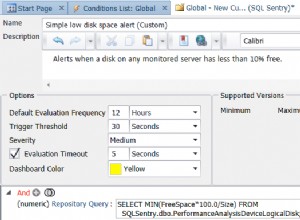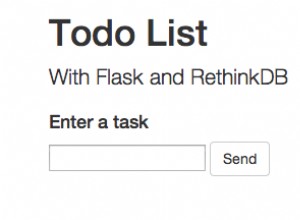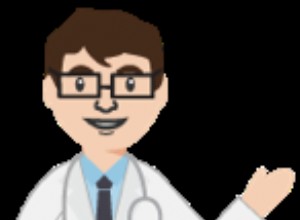phpMyAdmin ist eine Webanwendung, die eine GUI zur Unterstützung der MySQL-Datenbankverwaltung bereitstellt. Es unterstützt mehrere MySQL-Server und ist eine robuste und einfache Alternative zur Verwendung des MySQL-Befehlszeilenclients.
Hinweis Dieses Handbuch wurde für Nicht-Root-Benutzer geschrieben. Befehlen, die erhöhte Berechtigungen erfordern, wird das Präfixsudovorangestellt . Wenn Sie mitsudonicht vertraut sind Befehl finden Sie in unserem Handbuch für Benutzer und Gruppen.
Bevor Sie beginnen
-
Wenn Sie dies noch nicht getan haben, erstellen Sie ein Linode-Konto und eine Compute-Instanz. Sehen Sie sich unsere Leitfäden Erste Schritte mit Linode und Erstellen einer Compute-Instanz an.
-
Folgen Sie unserem Leitfaden zum Einrichten und Sichern einer Compute-Instanz, um Ihr System zu aktualisieren und Ihren Hostnamen zu konfigurieren. Möglicherweise möchten Sie auch die Zeitzone festlegen, ein eingeschränktes Benutzerkonto erstellen und den SSH-Zugriff härten.
Um Ihren Hostnamen zu überprüfen, führen Sie Folgendes aus:
hostname hostname -fDer erste Befehl sollte Ihren kurzen Hostnamen anzeigen, und der zweite sollte Ihren vollständig qualifizierten Domänennamen (FQDN) anzeigen, falls Sie einen zugewiesen haben.
-
Richten Sie einen funktionierenden LAMP-Stack ein. Bitte lesen Sie bei Bedarf den LAMP on Ubuntu 12.04-Leitfaden.
Hinweis Wenn Sie das
php-suhosininstalliert haben Paket gibt es einige bekannte Probleme bei der Verwendung von phpMyAdmin. Bitte besuchen Sie die Seite Suhosin phpMyAdmin Compatibility Issues für weitere Informationen über Tuning und Problemumgehungen. -
Richten Sie Apache mit SSL ein, damit Ihre Passwörter nicht im Klartext gesendet werden. Lesen Sie dazu den Leitfaden zu SSL-Zertifikaten mit Apache unter Debian und Ubuntu.
-
Installieren Sie
mcryptPHP-Modul:sudo apt-get install mcrypt -
Starten Sie Apache neu:
sudo service apache2 restart
Einrichten von phpMyAdmin
-
Installieren Sie die aktuelle Version von phpMyAdmin:
sudo apt-get install phpmyadminSie werden gefragt, für welchen Server phpMyAdmin automatisch konfiguriert werden soll. Wählen Sie den installierten Webserver aus. Wenn Sie mehr als einen Webserver installiert haben, wählen Sie die beste Option für Ihre Bereitstellung aus. Befolgen Sie den Rest des geführten Installationsprogramms, um Kennwörter festzulegen.
-
Erstellen Sie für jeden virtuellen Host, dem Sie Zugriff auf Ihre PHPMyAdmin-Installation gewähren möchten, einen symbolischen Link vom Dokumentenstammverzeichnis zum phpMyAdmin-Installationsverzeichnis (
/usr/share/phpmyadmin):cd /var/www/example.com/public_html sudo ln -s /usr/share/phpmyadminDadurch wird ein symbolischer Link namens
phpmyadminerstellt in Ihrem Dokumentenstamm.
Sicherung von phpMyAdmin
.htaccess-Datei
Sichern Sie Ihr phpMyAdmin-Verzeichnis mit einer .htaccess file die nur bestimmten IP-Adressen den Zugriff erlaubt. Sie können dies tun, indem Sie eine .htaccess erstellen Datei in Ihrem phpmyadmin Verzeichnis. Ersetzen Sie die richtigen Pfade und IP-Adressen für Ihre spezielle Konfiguration:
- Datei:/ var/www/example.com/public_html/phpmyadmin/.htaccess
1 2order allow,deny allow from 12.34.56.78
SSL erzwingen
Sie können phpMyAdmin dazu zwingen, SSL in der phpMyAdmin-Konfigurationsdatei /etc/phpmyadmin/config.inc.php zu verwenden indem Sie die folgenden Zeilen unter Server(s) configuration hinzufügen Abschnitt:
- Datei:/ etc/phpmyadmin/config.inc.php
1$cfg['ForceSSL'] = 'true';
Testen Ihrer phpMyAdmin-Installation
Öffnen Sie zum Testen von phpMyAdmin Ihren bevorzugten Browser und navigieren Sie zu https://example.com/phpmyadmin . Sie werden nach einem Benutzernamen und einem Passwort gefragt. Verwenden Sie den Benutzernamen „root“ und das Passwort, das Sie bei der Installation von MySQL angegeben haben. Alternativ können Sie sich mit einem beliebigen MySQL-Benutzer anmelden und dessen Berechtigungen behalten.
Wenn Sie sich erfolgreich anmelden können, wurde phpMyAdmin ordnungsgemäß installiert.
Weitere Informationen
Weitere Informationen zu diesem Thema finden Sie in den folgenden Ressourcen. Obwohl diese in der Hoffnung bereitgestellt werden, dass sie nützlich sind, beachten Sie bitte, dass wir nicht für die Genauigkeit oder Aktualität extern gehosteter Materialien garantieren können.
- phpMyAdmin-Homepage
- phpMyAdmin-Dokumentationsseite